Maison >Tutoriel système >Série Windows >Comment vérifier la configuration et le modèle de l'ordinateur
Comment vérifier la configuration et le modèle de l'ordinateur
- PHPzavant
- 2024-01-15 10:27:281512parcourir
Avec les progrès continus de la société et de la technologie, le taux d'utilisation des ordinateurs augmente constamment et les ordinateurs peuvent être vus dans n'importe quelle industrie. Les utilisateurs d'ordinateurs ordinaires aiment toujours jouer à des jeux en ligne, mais tout le monde sait aussi que les ordinateurs avec de faibles configurations sont très lents lorsqu'ils jouent à des jeux. Alors, comment Win10 vérifie-t-il la configuration et le modèle de l'ordinateur ? Suivons l'éditeur pour voir comment vérifier la configuration et le modèle d'un ordinateur win10.
Comment vérifier la configuration et le modèle de l'ordinateur dans Win10 ?
Méthode 1 :
1. Utilisez la touche de raccourci Win+R pour ouvrir la fenêtre de commande d'exécution, entrez « dxdiag » et cliquez sur le bouton [OK] si un. La fenêtre apparaît, veuillez sélectionner « Non ».
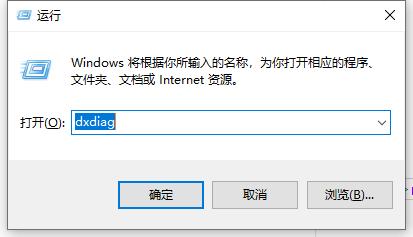
2. Vous pouvez afficher le processeur (CPU) et la taille de la mémoire (1024 Mo = 1 Go) dans « Système »
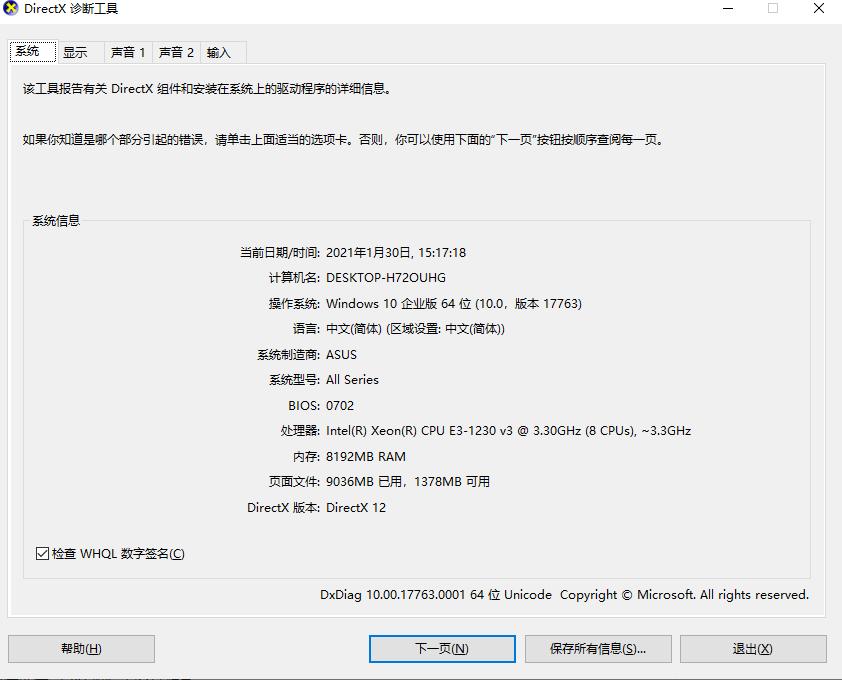
3. fréquence, mémoire vidéo) et d'autres informations.
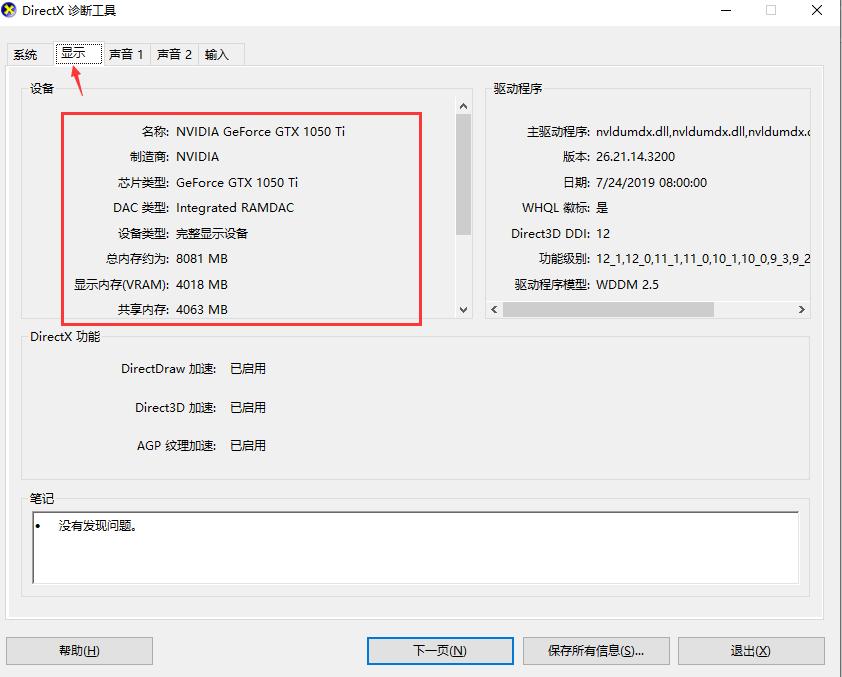
Ce qui précède est tout le contenu apporté par l'éditeur sur la façon de vérifier la configuration et le modèle de l'ordinateur dans Win10. J'espère que cela pourra être utile.
Ce qui précède est le contenu détaillé de. pour plus d'informations, suivez d'autres articles connexes sur le site Web de PHP en chinois!
Articles Liés
Voir plus- Comment supprimer les annonces dans Windows 11
- Que dois-je faire si le disque dur mobile est introuvable dans Win7 Ultimate Edition ? Que faire si le disque dur mobile ne peut pas être reconnu ?
- Conseils pour résoudre le problème selon lequel le disque dur mécanique WIN10 ne peut pas être détecté
- Que faire si la protection de sécurité Win11 ne parvient pas à être désactivée ? La protection de sécurité Win11 ne peut pas être désactivée.
- Quel est le problème avec l'erreur de configuration utilisateur Win10 ? Comment résoudre l'erreur de configuration utilisateur Win10 ?

